![]() 新しい Microsoft Edge の検索エンジンを Google にできますか?
新しい Microsoft Edge の検索エンジンを Google にできますか?
![]() 少し項目が見つけにくいですが「設定」で切り替えできます。
少し項目が見つけにくいですが「設定」で切り替えできます。
「新しい Microsoft Edge(以降、新Edge)」でアドレスバーを使ったキーワード検索をすると、初期設定では「Bing」検索が使われます。
![]()
この Webブラウザーが使用する検索サービスのことを「検索エンジン」と呼んだりしますが、通常は好きなエンジンに変更できます。
「新Edge」の「検索エンジン」を変更する設定は少し見つけにくいので 以下に手順を紹介します。
- 「新Edge」画面右上の「設定など(・・・)」アイコンをクリック
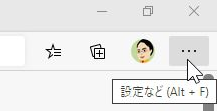
- 現れたメニューから「設定」を選択
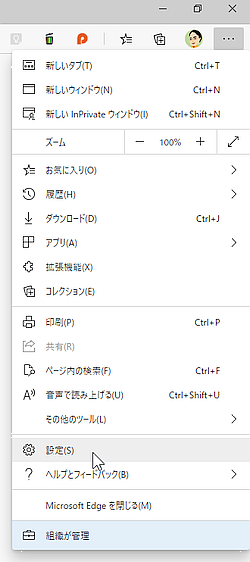
- 「設定」画面の左メニューで「プライバシーとサービス」を選択
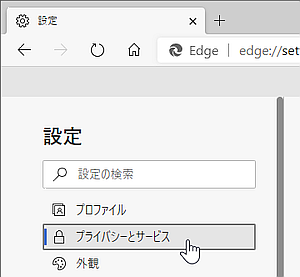
- 切り替わった右画面の一番下「アドレスバー」を選択
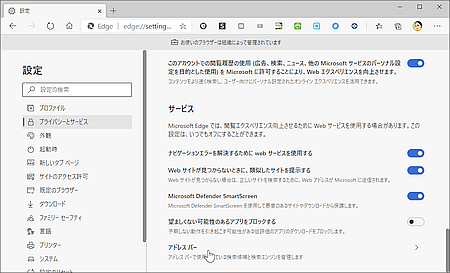
- 「アドレスバーで使用する検索エンジン」を「Google」に変更
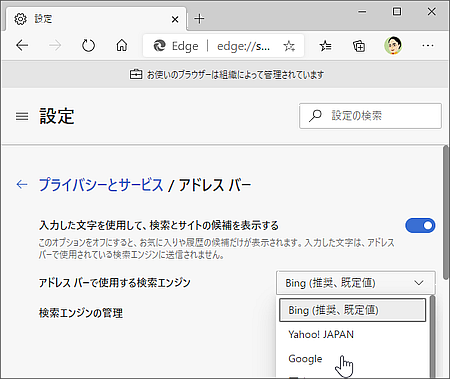
これで「新Edge」の「検索エンジン」は「Bing」から「Google」にできました。もちろん「Yahoo! JAPAN」を選ぶこともできます。
◆◇◆
この「新Edge」の「アドレスバー」設定画面には
- 新しいタブでの検索、検索ボックスまたはアドレスバーを使用する
という項目があって意味が分かりにくいです。
これは「新Edge」で「新しいタブ」を開くと「新しいタブ」画面が表示され、その画面で検索するとき、画面上に表示される「検索ボックス」を使うか、それを無効化して「アドレスバー」を使うかという設定です。
「新しいタブ」画面でも「Google検索」を使いたいなら「アドレスバー」を選択しておけばいいでしょう。
![]()
理解を深めるための「パソコン用語解説」
記事の情報は公開時あるいは更新時のもので、最新情報はリンク先など情報元の公式ページでご確認ください。

